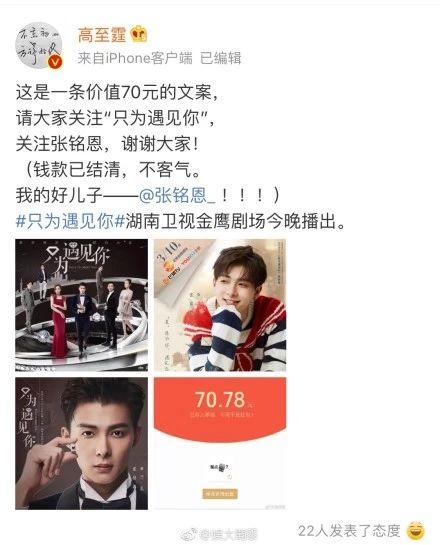pdf保护密码怎么去除(pdf如何加密码保护)
pdf如何加密码保护?通常重要的商务文件都会保存成pdf格式,将重要的pdf文件发送给客户后,我们不能保证pdf文件的安全性,pdf文件被一些不怀好意的人盗取或者偷看到,那么商务机密就会泄露,造成的经济损失是难以预估的。为了应对这种情况的发生,就非常有必要给pdf文件加上密码进行保护,即使文件被别人盗取,没有密码也是无法打开查看的,这是最有效的方法。如果你是一名在职场中混迹多年的前辈,那么肯定已经在这么做了。
既然给pdf文件设置密码这么重要,那么今天就让小编来给大家介绍一个pdf加密码的方法吧,因为还有很多小伙伴并不知道怎么操作呢!小编分享的这个方法非常简单,一分钟学会,希望大家又快又好的学会,一起往下看吧。
需要借助的工具软件:优速PDF工厂
工具软件下载:https://download.yososoft.com/YSPdf/YSPdf_TTY.exe

pdf加密码保护的步骤:
步骤1,在电脑上下载完“优速PDF工厂”软件工具后安装打开使用,点击软件首页右边的【PDF文件操作】选项进入内页进行下一步骤的操作。

步骤2,在左边菜单中找到并点击【PDF加密】功能,然后点击【添加文件】按钮,将需要加密码的pdf文件导入到软件中,软件支持批量处理。

步骤3,如下图所示,先在左下方输入密码(尽量设置的复杂一些,更安全);然后再选择输出目录文件夹,用来保存加好密码后的pdf文件。
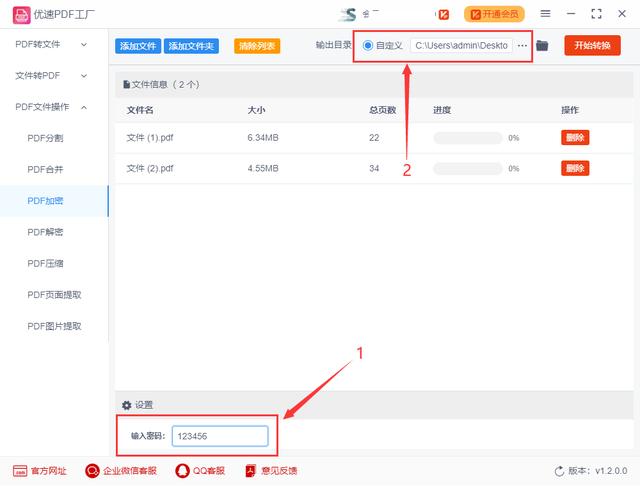
步骤4,一切设置完成后,点击【开始转换】红色按钮启动软件,当所有pdf文件加好密码之后软件会立即弹出输出文件夹,加好密码的pdf文件就保存在这里。

步骤5,打开一个案例中的pdf文件可以看到,需要输入刚刚设置的密码才能真正打开,否则看不到pdf文件里的内容。

pdf已经成为电脑上不可或缺的文件格式之一,对我们的工作和学习起着重要的作用,那么对pdf文件的各种操作也随之而来,其中之一便是给pdf文件加密码保护,如果你一直不知道怎么给pdf文件加密码,那么不妨试一试上面小编分享的这个方法,五个步骤通俗易懂。好了,关于“pdf如何加密码保护?”的分享就到此结束了,一定要去试试看哦~~~
,免责声明:本文仅代表文章作者的个人观点,与本站无关。其原创性、真实性以及文中陈述文字和内容未经本站证实,对本文以及其中全部或者部分内容文字的真实性、完整性和原创性本站不作任何保证或承诺,请读者仅作参考,并自行核实相关内容。文章投诉邮箱:anhduc.ph@yahoo.com